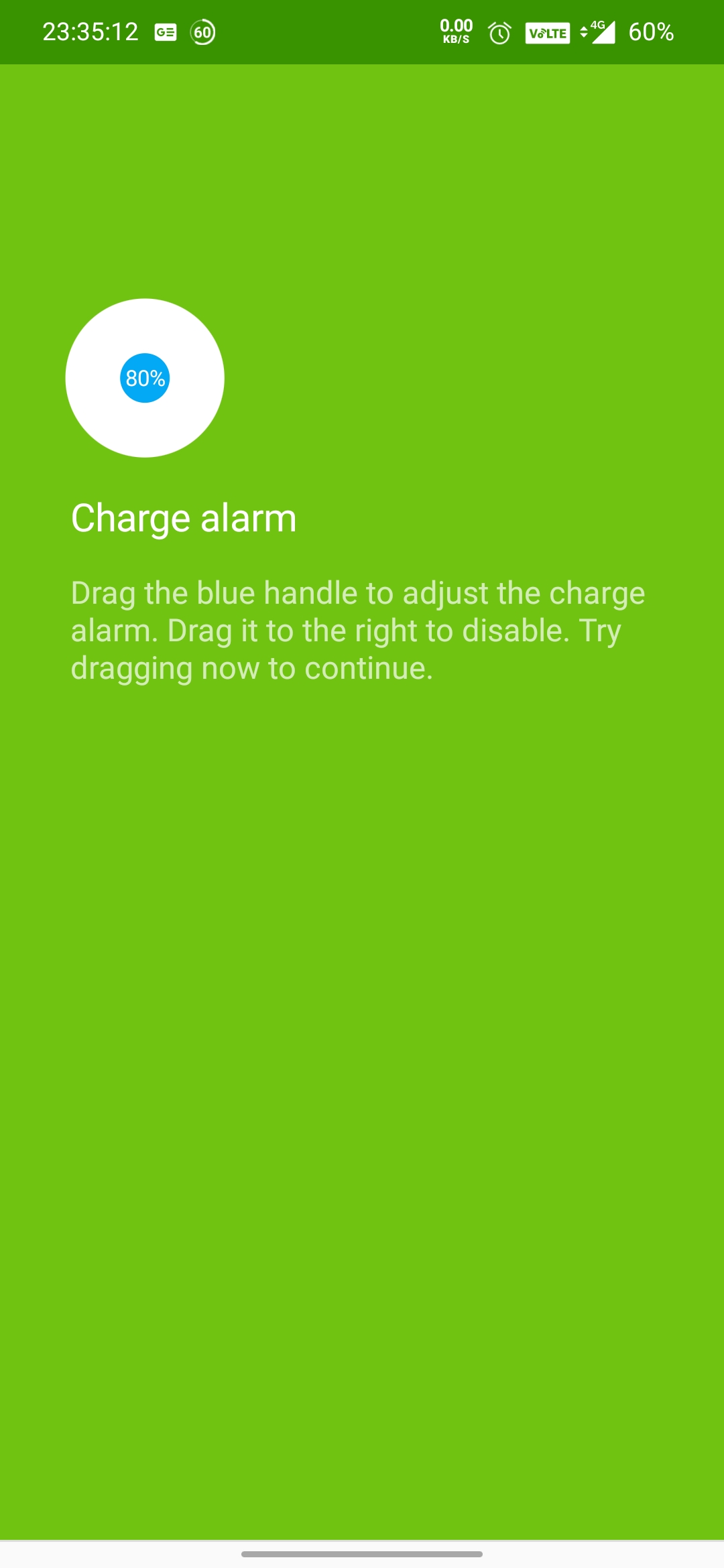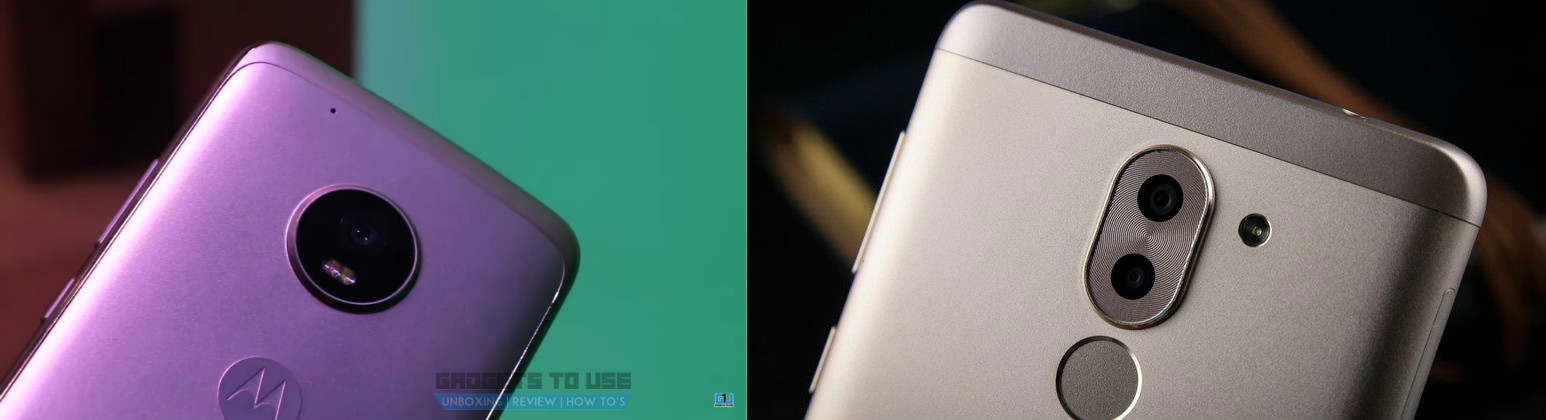Når du tilmelder dig iCloud, giver Apple dig automatisk ca. 5 GB gratis iCloud-lagerplads. Opbevaringen bruges til at gemme kopier af dine sikkerhedskopier, dokumenter, fotobiblioteker, appdata og mere. Det kan dog udfyldes ret hurtigt, når du bruger din iPhone . Og til sidst får du en besked om, at iCloud Storage er fuld. Hvis du står over for et sådant problem, er her top fem måder at løse problemet med iCloud-lagring på iPhone .
Fix iCloud-opbevaring er fuldt udgave på iPhone (iOS 14)
Indholdsfortegnelse

hvordan man ændrer e-mail lyd på Android
Den gratis 5 GB iCloud-lagerplads, du får, er på ingen måde nok. Det kan dog styres godt, hvis du tilpasser visse ting. Tipene nedenfor hjælper dig med at skabe et anstændigt rum i iCloud-opbevaring til normal funktion af vigtige funktioner.
Trin til frigørelse af iCloud-lagring på din iPhone
1. Analyser din iCloud-lagring




Den første ting at gøre er at kontrollere, hvad der bruger din iCloud-lagring. For at gøre det skal du gå til din iPhone Indstillinger . Her skal du trykke på din Apple ID-navn øverst og klik på iCloud . Klik derefter på Administrer opbevaring .
Du får nu vist den tilgængelige lagerplads på din iCloud sammen med en bjælke, der viser, hvordan den bruges. Dette giver dig en idé om, hvad der tager hvor meget lagerplads på dit iCloud-drev. Det kan være mails, dokumenter, meddelelser, fotos, WhatsApp-sikkerhedskopier osv.
2. Slet uønskede appdata og iOS-sikkerhedskopier



Under Apple-id> iCloud> Administrer lager , vil du se listen over apps og deres data, der er gemt på iCloud. Gå gennem listen og find de apps, som du ikke finder nødvendige, eller som du ikke har brug for cloud-sikkerhedskopier til. Tryk derefter på appnavnet og klik på Slet data .
Du skal også kontrollere den plads, der bruges af Sikkerhedskopier . Hvis du trykker på det, afsløres listen over alle iOS-sikkerhedskopier på iCloud. Her finder du pladsen optaget af data fra den aktuelle iPhone og sikkerhedskopier fra ældre enheder, som du ikke længere bruger.



For at slette gamle iPhone-sikkerhedskopier fra din iCloud skal du trykke på enhedens navn, hvis sikkerhedskopi du vil slette. Klik derefter på Slet sikkerhedskopi > Sluk og slet . I stedet for iCloud kan du sikkerhedskopiere din iPhone og dens data på din computer via iTunes.
3. Sluk for iCloud-fotobibliotek
Fotos og videoer tager sandsynligvis den største plads på din iCloud. Og derfor kan deaktivering af iCloud-fotobiblioteket straks rette problemet med iCloud-lagring på din iPhone.
Sådan deaktiveres iCloud-fotobibliotek:
hvordan man sletter profilbilleder på gmail



- Åben Indstillinger på din iPhone.
- Klik på dit Apple ID-navn øverst, og tryk på iCloud .
- Klik nu på Fotos .
- Deaktiver på den næste skærm iCloud-fotos .
Hvis du gør det, deaktiveres de automatiske sikkerhedskopier af foto og video til iCloud. Som et resultat sparer du på en god del plads. Men bemærk, at der ikke længere er adgang til dine fotos fra dine andre enheder.
Hvis dine fotos kun er gemt i skyen og ikke på din enhed, skal du sørge for at downloade dem fra iCloud.com inden du slukker for iCloud-biblioteket.
Du kan altid bruge Google Fotos til sikkerhedskopiering af fotos og videoer fra din iPhone. Google vil være standsning af gratis ubegrænsede sikkerhedskopier af høj kvalitet fra 1. juni 2021 , men du har stadig 15 GB gratis kvote til at gemme dine minder.
Her er mere om forhindrer Googles gratis 15 GB lagerplads i at fyldes hurtigt op .
Vil du ikke deaktivere iCloud Photos-biblioteket?
hvordan man indstiller tilpasset meddelelseslyd
Hvis du ikke vil slå iCloud-fotobiblioteket fra, skal du gå til Fotos og slette det uønskede rod. Vælg og slet alle duplikater og dårlige billeder og videoer. Når du er færdig, skal du sørge for at fjerne dem fra For nylig slettet album for at frigøre plads.
4. Sluk for App-sikkerhedskopier
Bortset fra fotobiblioteket sikkerhedskopierer Apple også individuelle appdata på iCloud. Dette inkluderer data fra apps og spil installeret på din telefon. Det virker måske ikke som en dealbreaker i starten, men alle apps sammen spiser muligvis en god del af dit iCloud-rum.
Sådan slås iCloud-sikkerhedskopiering til eller fra for bestemte apps:



- Åben Indstillinger på din iPhone.
- Klik på dit Apple ID-navn øverst, og tryk på iCloud .
- Klik nu på Administrer opbevaring og tryk på Sikkerhedskopier .



- Klik her på enhedens navn.
- På den næste skærm skal du deaktivere skiftet til apps, du vil slukke for iCloud-sikkerhedskopien.
5. Ryd op på dit iCloud Drive



Ligesom Google Drive er dit iCloud Drive, hvor Apple gemmer alle data, inklusive dokumenter, filer gemt af apps, beskeder og mere. Over tid kan dataene hober sig op for at optage et godt stykke lagerplads.
Derfor skal du rettidigt rydde unødvendigt rod fra drevet. Gå til Indstillinger> Apple ID> iCloud> Administrer lager> iCloud Drive . Her kan du se alle de filer, der er gemt på iCloud Drive. Hvis du ser noget unødvendigt, skal du stryge til venstre på det og klikke Slet for at fjerne filen.
hvordan man sletter en enhed fra Google Home
Andre tip til løsning af iCloud-opbevaring fuldt problem på iPhone

- Brug Google Fotos eller andre fotobackup-tjenester i stedet for iCloud Photos-biblioteket.
- Sikkerhedskopier din iPhone på iTunes i stedet for iCloud Drive.
- Hvis du bruger din iCloud-adresse til din e-mail, skal du kontrollere og fjerne unødvendige e-mails med store vedhæftede filer for at frigøre plads.
- Hvis opbevaringen stadig ikke er nok til at opfylde dine krav, kan du overveje at opgradere din iCloud-opbevaring.
Afslutter
Dette var de fem bedste måder at rette iCloud-opbevaring på er fuldt udgave på din iPhone. Jeg håber, at disse tip hjælper dig med at få plads til din iCloud-lagerplads til det, der er vigtigt. Prøv dem og fortæl mig din oplevelse i kommentarerne nedenfor. Du er også velkommen til at nå ud til tvivl eller spørgsmål.
Læs også Sådan får du opkalds-id i fuld skærm til iPhone-opkald på iOS 14
Facebook-kommentarer